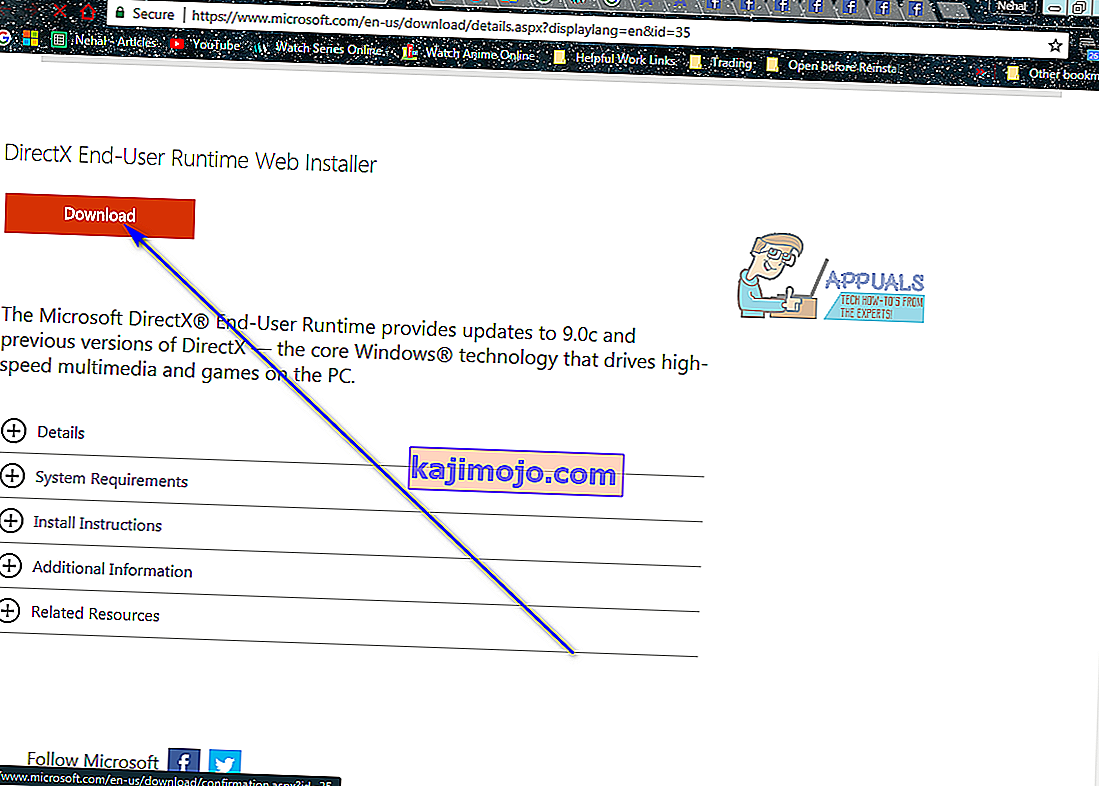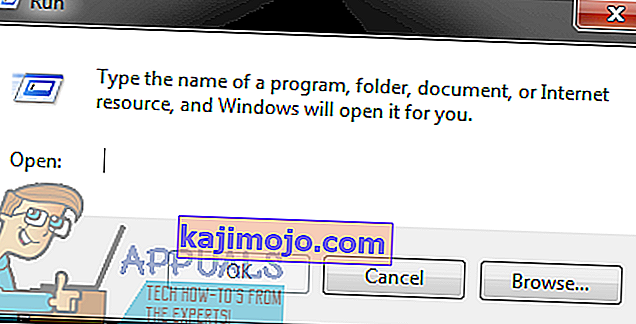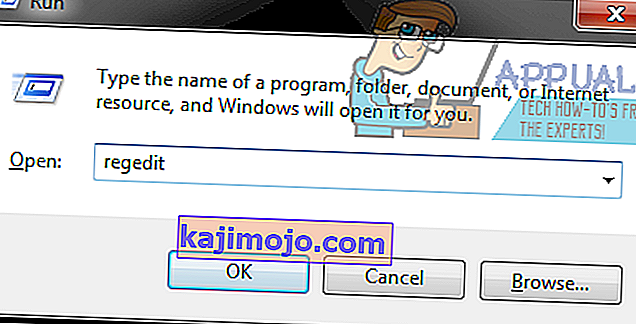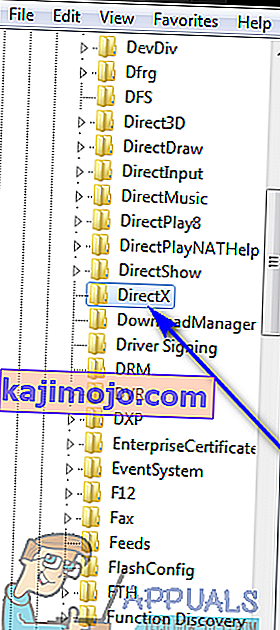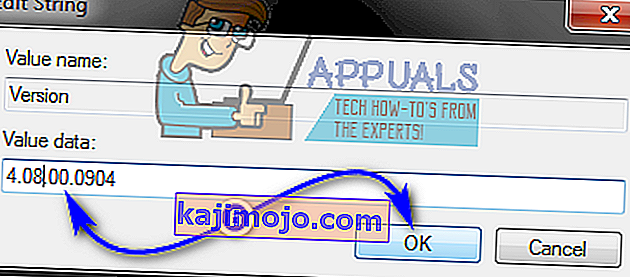„Microsoft DirectX“ yra programavimo sąsajų rinkinys, leidžiantis programinei įrangai bendrauti su kompiuterio aparatine įranga. „DirectX“ buvo sukurtas naudoti daugialypės terpės tikslams - ar tai būtų garsas, ar vaizdo įrašas, ar jis būtų skirtas vaizdo ir garso įrašams perteikti žaidimui, ar vaizdo ir garso failams perteikti. „DirectX“ tikslas yra iš esmės leisti „Microsoft“ platformoms, tokioms kaip „Windows“ operacinė sistema, sklandžiai ir efektyviai bendrauti su kompiuterio grafine ir garso aparatūra, kad vartotojui būtų suteikta kuo geresnė daugialypės terpės patirtis. „DirectX“ buvo pastovi visomis skirtingomis „Windows“ operacinės sistemos formomis, o skirtingos, naujesnės „DirectX“ versijos buvo sujungtos su naujesnėmis „Windows“ iteracijomis.
Kaip ir visų kitų „Windows“ komponentų atveju, viskas gali savaime pakrypti naudojant „DirectX“, o kai taip nutinka, vartotojas savo kompiuteryje susiduria su daugybe įvairių daugialypės terpės problemų. Nuo to, kad „DirectX“ nustoja veikti taip, kaip turėtų, reikia neužtikrinti mėgstamų žaidimų ir negalėti atkurti vaizdo ar net garso failų. Jei „DirectX“ sugenda, galite daug ką padaryti, kad pabandytumėte tai išspręsti - pirmiausia turėtumėte paleisti SFC nuskaitymą, nes „DirectX“ failai yra klasifikuojami kaip sistemos failai, o „SFC“ nuskaitymas skirtas nuskaityti ir pataisyti. „Windows“ kompiuterio sistemos failų problemos.
Jei SFC nuskaitymas problemos neišsprendžia, jums rekomenduojama iš naujo įdiegti „DirectX“. Visose „Windows“ versijose „DirectX“ yra integruotas į operacinę sistemą ir yra jos dalis, todėl visiškai jo pašalinti, o tada iš naujo įdiegti tiesiog neįmanoma. Tačiau yra ir kitų būdų, kaip atlikti darbą. Jei norite iš naujo įdiegti „DirectX“ „Windows“ kompiuteryje, tai galite padaryti dviem geriausiais būdais:
1 metodas: pataisykite „DirectX“ diegimą naudodami „DirectX“ galutinio vartotojo vykdymo laiko žiniatinklio diegimo programą
Visose „Windows“ versijose, kurias šiuo metu palaiko „Microsoft“, „DirectX“ įdiegiama per „Windows“ naujinimą, o „DirectX“ naujinimai taip pat siunčiami per „Windows“ naujinimą. Tačiau egzistuoja perskirstomas „DirectX“ diegimo paketas, kurį „Windows“ išleido dar 2010 m. Šis perskirstomasis failas gali būti naudojamas taisant „DirectX“ - tokiu būdu perrašomi visi „Windows“ kompiuterio „DirectX“ failai su naujais, atsikratant sugadintų ar sugadintų failų, kuris yra perinstaliavimo siekis. Norėdami pataisyti „DirectX“ diegimą „Windows“ kompiuteryje naudodami „DirectX End-User Runtime Web Installer“, turite:
- Eikite čia , spustelėkite Atsisiųsti ir vykdydami ekrane pateikiamas instrukcijas atsisiųskite „ DirectX“ galutinio vartotojo vykdymo laiko žiniatinklio diegimo programą .
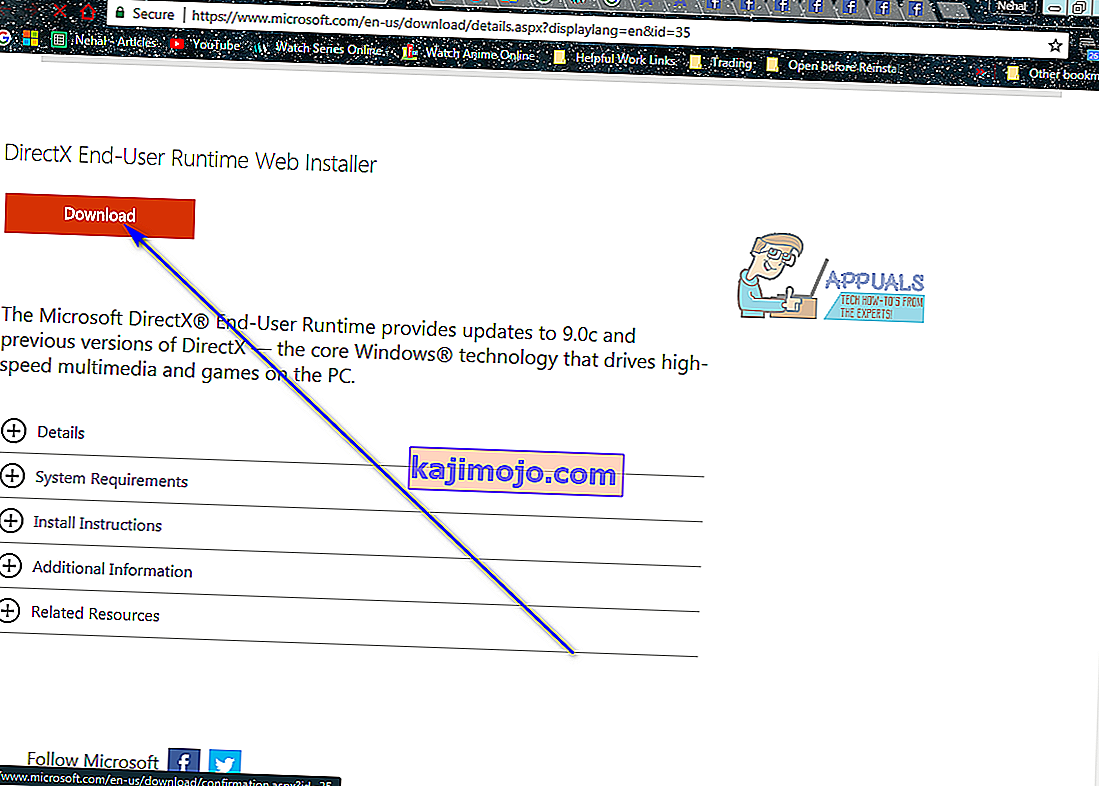
- Atsisiuntę „ DirectX“ galutinio vartotojo vykdymo laiko žiniatinklio diegimo programą , eikite į vietą, kurioje jį išsaugojote, ir paleiskite.
- Vykdykite ekrane pateikiamas instrukcijas, o atsisiųstas diegimo įrankis išpakuos visus „ DirectX“ galutinio vartotojo vykdymo laiko žiniatinklio diegimo programos failus ir įdės juos į pasirinktą katalogą.
- Eikite į aplanką, kuriame atsisiųstas diegimo įrankis išpakavo „ DirectX“ galutinio vartotojo vykdymo laiko žiniatinklio diegimo programos failus, suraskite failą pavadinimu DXSETP.exe ir dukart spustelėkite jį, kad paleistumėte.
- Vykdykite ekrane pateikiamas instrukcijas ir raginimus pereiti per vedlį, kurio pabaigoje jūsų kompiuteryje esanti „DirectX“ bus sėkmingai pataisyta / iš naujo įdiegta.
Kai atliksite taisymą ir pašalinsite dulkes, galėsite laisvai ištrinti aplanką, kuriame yra visi „DirectX“ galutinio vartotojo vykdymo laiko žiniatinklio diegimo programos failai, kuriuos sukūrė diegimo programa, kurią atsisiuntėte iš „Microsoft“ svetainės.
2 metodas: grąžinkite turimą „DirectX“ versiją ir tada ją atnaujinkite
Kitas būdas iš esmės pasiekti viską, ką darote, kai ką nors pašalinate ir tada iš naujo įdiegiate „DirectX“ kontekste „Windows“ kompiuteryje, yra grąžinti turimą „DirectX“ versiją į senesnę versiją ir tada ją atnaujinti į naujausią prieinamą versiją versija. Norėdami tai padaryti, turite:
- Paspauskite „ Windows“ logotipo klavišą + R, kad atidarytumėte dialogo langą Vykdyti .
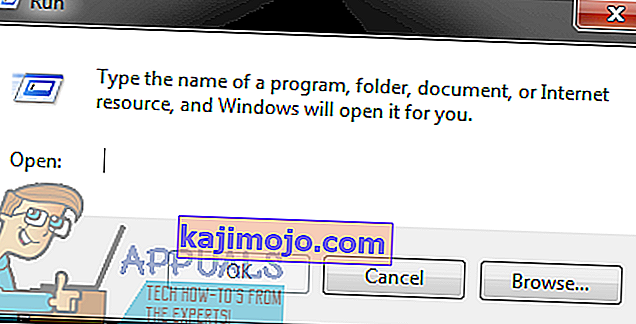
- Įveskite regedit į Vykdyti dialogą ir paspauskite Enter, kad paleistumėte registro rengyklę .
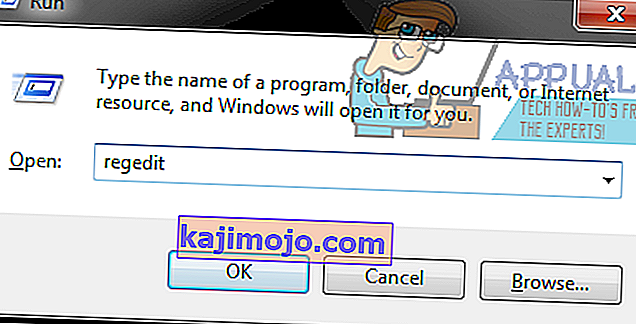
- Kairėje registro rengyklės srityje eikite į šį katalogą:
HKEY_LOCAL_MACHINE > PROGRAMINĖ ĮRANGA > „ Microsoft“
- Kairėje registro rengyklės srityje spustelėkite „ DirectX“ po raktą, esantį po „ Microsoft“ klavišu, kad jo turinys būtų rodomas dešiniojoje srityje.
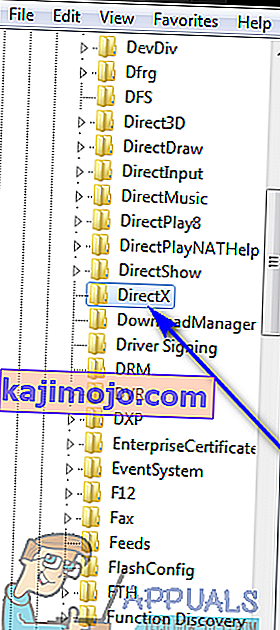
- Dešinėje registro rengyklės srityje suraskite registro vertę pavadinimu Versija ir dukart spustelėkite ją, kad ją modifikuotumėte .

- Pakeiskite 4.09.00.0904 į Reikšmės duomenys: lauko su 4.08.00.0904 ir spustelėkite Gerai . Tai padarius, jūsų kompiuteryje turima „DirectX“ versija bus grąžinta į senesnę versiją arba bent jau taip manys „Windows“.
Pastaba: Šiame žingsnyje aprašytos vertės yra skirtos tik „Windows XP“, „Windows Vista“ ir „Windows 7“. Šis metodas taip pat gali būti naudojamas naujesnėse „Windows“ versijose, tačiau reikšmės skirsis - vis dėlto jums tereikia paprasčiausiai pakeisti bet kurios turimos „DirectX“ versijos vertė, palyginti su senesnės versijos verte.
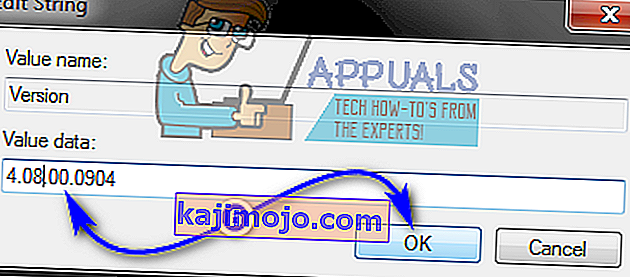
- Uždarykite registro rengyklę .
- Dabar viskas, ką jums reikia padaryti, yra pabandyti įdiegti „DirectX“ - tai padarius „Windows“ pamatys, kad jūsų kompiuteryje, matyt, turite senesnę „DirectX“ versiją, o „Windows“ įdiegs naujausią galimą jūsų kompiuterio versiją, kad ištaisytų situaciją. Tai galima padaryti paleisdami „ Windows Update“ arba paleisdami „ DirectX“ galutinio vartotojo vykdymo laiko žiniatinklio diegimo programą, kaip aprašyta 1 metode .